Εκτός του πλαισίου, τα Windows 10 υποδεικνύουν την κατάσταση της σύνδεσης δικτύου στην οθόνη κλειδώματος. Ένα ειδικό εικονίδιο δείχνει εάν το δίκτυο είναι προσβάσιμο ή όχι στην τρέχουσα συσκευή. Χρησιμοποιώντας ένα απλό τσίμπημα μητρώου, μπορείτε να αποκρύψετε αυτό το εικονίδιο από την οθόνη κλειδώματος.
Διαφήμιση
Το εικονίδιο δικτύου εμφανίζεται και στα δύο Κλείδωμα οθόνης και το οθόνη σύνδεσης στα Windows 10. Αν και δεν προσφέρει καμία λειτουργικότητα στην οθόνη κλειδώματος, επιτρέπει στον χρήστη να αποσυνδέσει τη συσκευή από το δίκτυο ή να τη συνδέσει σε κάποιο άλλο δίκτυο αντί για την τρέχουσα. Μόλις απενεργοποιήσετε το εικονίδιο, θα εξαφανιστεί τόσο από την οθόνη κλειδώματος όσο και από την οθόνη σύνδεσης. Λάβετε υπόψη αυτό πριν συνεχίσετε.
Οι χρήστες που δεν βρίσκουν χρήση αυτής της λειτουργικότητας στην οθόνη σύνδεσης μπορούν να απενεργοποιήσουν το αναφερόμενο εικονίδιο όπως φαίνεται παρακάτω.
πώς να επεξεργαστείτε τα περιθώρια στα έγγραφα Google
Απενεργοποιήστε το εικονίδιο δικτύου στην οθόνη κλειδώματος στα Windows 10
- Ανοιξε Επεξεργαστής μητρώου .
- Μεταβείτε στο ακόλουθο κλειδί:
HKEY_LOCAL_MACHINE ΛΟΓΙΣΜΙΚΟ Πολιτικές Microsoft Windows Σύστημα
Συμβουλή: δείτε Πώς να μεταβείτε στο επιθυμητό κλειδί μητρώου με ένα κλικ .

- Εδώ, δημιουργήστε μια νέα τιμή DWORD 32-bit και ονομάστε την DontDisplayNetworkSelectionUI .
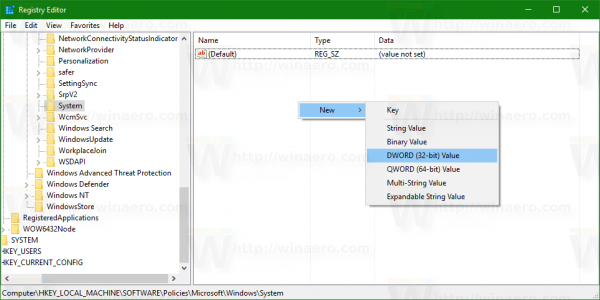 Ορίστε τα δεδομένα τιμής σε 1.
Ορίστε τα δεδομένα τιμής σε 1.
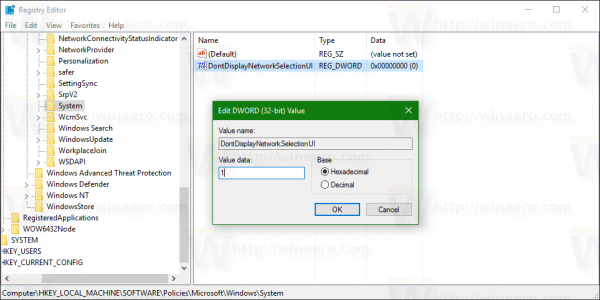
Σημείωση: ακόμα κι αν είστε εκτελεί μια έκδοση 64-bit των Windows , πρέπει να δημιουργήσετε μια τιμή DWORD 32-bit. - Αποσύνδεση από τα Windows 10 για να εφαρμόσετε τις αλλαγές που έγιναν από αυτό το τσίμπημα.
Μόλις γίνει αυτό, το εικονίδιο δικτύου θα εξαφανιστεί από την οθόνη κλειδώματος και την οθόνη σύνδεσης.
Πριν:![]()
Μετά:
wow πώς να ξεκλειδώσετε νέους αγώνες
![]()
πώς να κάνετε χλευασμούς στο tf2
Εναλλακτικά, μπορείτε να χρησιμοποιήσετε το Winaero Tweaker. Έχει την κατάλληλη επιλογή στην κατηγορία Boot and Logon:![]() Μπορείτε να λάβετε την εφαρμογή εδώ: Κατεβάστε το Winaero Tweaker .
Μπορείτε να λάβετε την εφαρμογή εδώ: Κατεβάστε το Winaero Tweaker .
Παρακολουθήστε το παρακάτω βίντεο για να δείτε αυτό το τέχνασμα σε δράση:
Συμβουλή: μπορείτε να εγγραφείτε στο κανάλι μας στο Youtube ΕΔΩ .
Αυτό είναι. Για να επαναφέρετε τις προεπιλογές, διαγράψτε την τιμή DontDisplayNetworkSelectionUI που δημιουργήσατε.









